本文所分享的知识点是【word怎么调整行距详细教程】,欢迎您喜欢我爱IT技术网所分享的教程、知识、经验或攻略,下面是详细的讲解。
word怎么调整行距详细教程
1.首先选中需要调整行距的段落,然后右键选择“段落”;
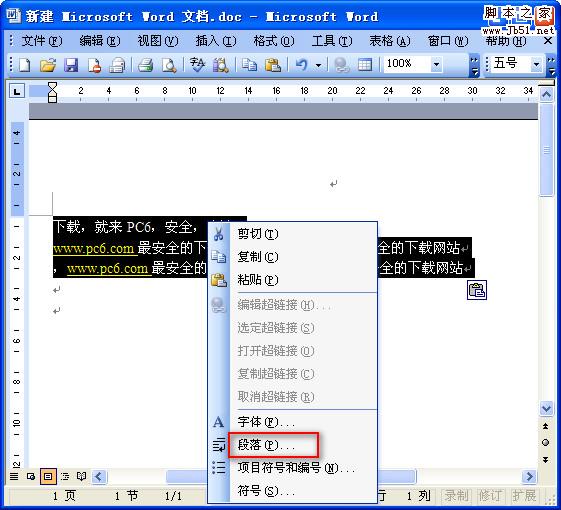
2.然后在弹出的“段落”框中找到“间距”中的“行距”,在下拉按钮中选择合适的参数,行距选择确定后,单击“确定”按钮即可完成行距设置。
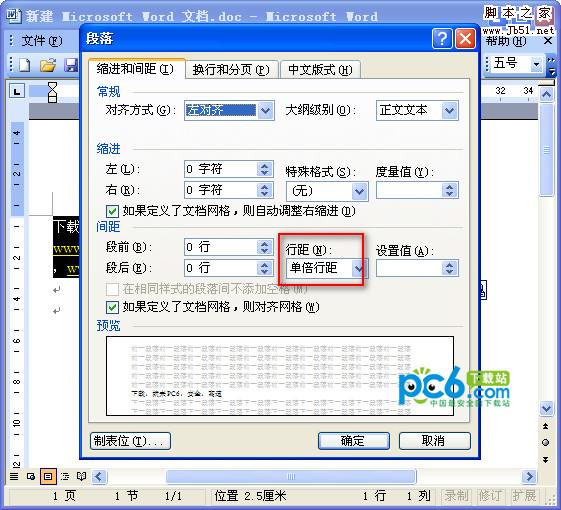
行距详细解释如下:
单倍行距:每行中最大字体的高度加很小的额外间距。单倍行距是 Word2003 的默认行距。
1.5倍行距:每行的行距是单倍行距的1.5倍。
2倍行距:每行的行距是单倍行距的2倍。
最小值:能包含本行中最大字体或图形的最小行距,Word2003 会按实际情况自行调整该值大小。
固定值:为每行设置固定的行距值,Word2003 不能对其进行调整。
多倍行距:允许设置每行行距为单倍行距的任意倍数。例如。当选中本项后。在其右边的“设置值”列表框中键入 0.65或4.25,则表示将每行行距设置为单倍行距的0.65倍或4.25倍。
关于word怎么调整行距详细教程的相关讨论如下:
相关问题:word文档中的行距、字距怎样设置?
答:1、选中需要设置的文字段落。 2、字距设置:打开字体对话框----高级-----间距中选择标准、加宽或紧缩,并根据预览效果设置相应的磅值。 3、行距设置:打开段落对话框,缩进和间距选项下,行距选择或根据预览效果设置相应值。 >>详细
相关问题:“word文档”怎么调整行距?
答:菜单上“格式-段落”里面有个行距选项,设置就行了。 满意请采纳 >>详细
相关问题:word文档表格内的文字怎么调整行间距
答: 如图,选中表格中的需要调整的文字 点击格式选择段落。 如图,调整行距即可。 >>详细
- 评论列表(网友评论仅供网友表达个人看法,并不表明本站同意其观点或证实其描述)
-
